安装配置并验证Cinder
Cinder块存储,为虚拟机实例提供持久化存储。它的存在简化了块存储设备的创建和管理。
创建Cinder数据库
在控制节点执行以下操作。
- 以root用户访问数据库。
1mysql -u root -p
- 创建Cinder数据库,并授予对Cinder数据库的适当访问权限。
1 2 3 4
CREATE DATABASE cinder; GRANT ALL PRIVILEGES ON cinder.* TO 'cinder'@'localhost' IDENTIFIED BY '<PASSWORD>'; GRANT ALL PRIVILEGES ON cinder.* TO 'cinder'@'%' IDENTIFIED BY '<PASSWORD>'; exit
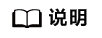
为方便理解,本文将涉及的密码全部以“<PASSWORD>”代替,请用户根据实际情况进行修改。此处<PASSWORD>为Cinder数据库的密码。

- 使用admin用户登录OpenStack命令行,创建服务凭据和Cinder用户。
1 2
source /etc/keystone/admin-openrc openstack user create --domain default --password-prompt cinder
- 将admin角色添加到Cinder用户。
1openstack role add --project service --user cinder admin
- 创建cinderv2和cinderv3服务实体。
1 2
openstack service create --name cinderv2 --description "OpenStack Block Storage" volumev2 openstack service create --name cinderv3 --description "OpenStack Block Storage" volumev3
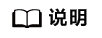
Cinder服务需要创建两个服务实体。

- 创建Block Storage服务API端点。
1 2 3
openstack endpoint create --region RegionOne volumev2 public http://controller:8776/v2/%\(project_id\)s openstack endpoint create --region RegionOne volumev2 internal http://controller:8776/v2/%\(project_id\)s openstack endpoint create --region RegionOne volumev2 admin http://controller:8776/v2/%\(project_id\)s
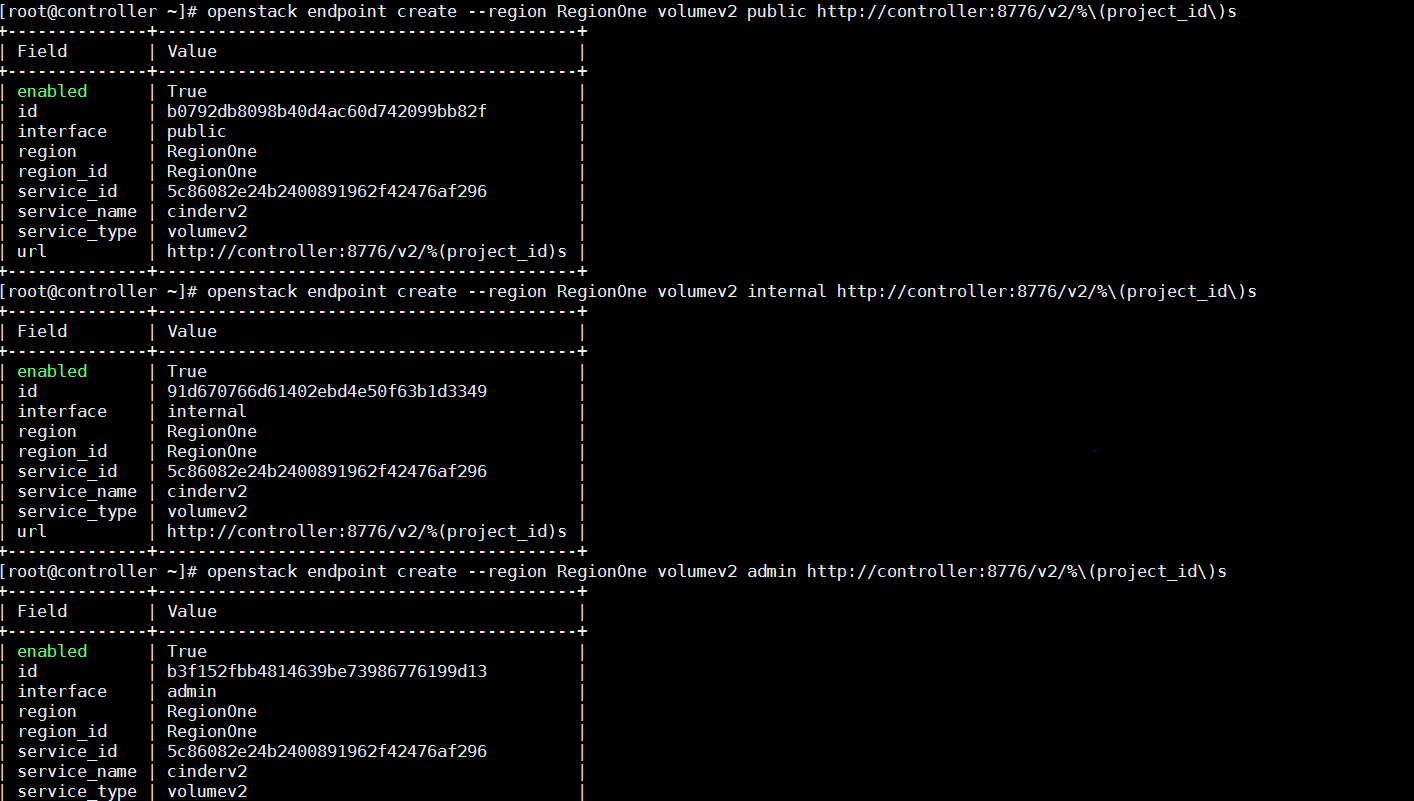
1 2 3
openstack endpoint create --region RegionOne volumev3 public http://controller:8776/v3/%\(project_id\)s openstack endpoint create --region RegionOne volumev3 internal http://controller:8776/v3/%\(project_id\)s openstack endpoint create --region RegionOne volumev3 admin http://controller:8776/v3/%\(project_id\)s
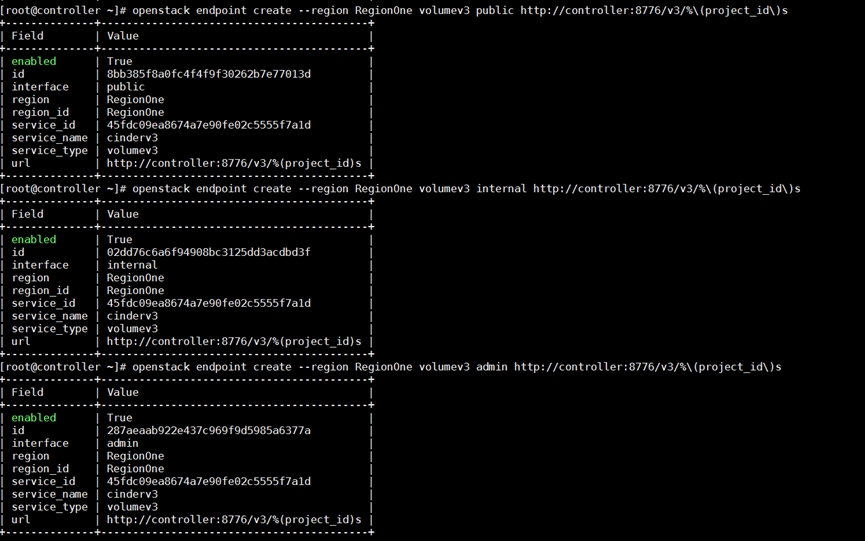
安装和配置Cinder
在控制节点执行以下操作。
- 安装软件包。
1yum -y install openstack-cinder
- 编辑配置文件“/etc/cinder/cinder.conf”。
1vim /etc/cinder/cinder.conf并且完成以下操作:
- 配置数据库访问,替换<PASSWORD>为合适的密码。
1 2
[database] connection = mysql+pymysql://cinder:<PASSWORD>@controller/cinder
- 配置RabbitMQ消息队列访问,替换<PASSWORD>为合适的密码。
1 2
[DEFAULT] transport_url = rabbit://openstack:<PASSWORD>@controller
- 配置身份服务访问,替换<PASSWORD>为Cinder在Identity服务中为用户选择的密码。
1 2
[DEFAULT] auth_strategy = keystone
keystone_authtoken模块:1 2 3 4 5 6 7 8 9 10
[keystone_authtoken] www_authenticate_uri = http://controller:5000 auth_url = http://controller:5000 memcached_servers = controller:11211 auth_type = password project_domain_name = default user_domain_name = default project_name = service username = cinder password = <PASSWORD>
- 配置my_ip选项以使用控制器节点的管理接口IP地址。
1 2
[DEFAULT] my_ip = 172.168.201.11
- 配置锁定路径。
1 2
[oslo_concurrency] lock_path = /var/lib/cinder/tmp
- 配置数据库访问,替换<PASSWORD>为合适的密码。
- 填充块存储数据库。
1su -s /bin/sh -c "cinder-manage db sync" cinder
配置计算使用块存储
在控制节点执行以下操作。
- 编辑“/etc/nova/nova.conf”配置文件。
1vim /etc/nova/nova.conf - 完成以下操作:
1 2
[cinder] os_region_name = RegionOne
完成控制节点的安装
在控制节点执行以下操作。
- 重新启动Compute API服务。
1systemctl restart openstack-nova-api.service
- 启动Block Storage服务并将其配置为在系统引导时启动。
1 2
systemctl enable openstack-cinder-api.service openstack-cinder-scheduler.service systemctl start openstack-cinder-api.service openstack-cinder-scheduler.service

- 验证控制节点的安装,state为up,即为状态正常。
1openstack volume service list

安装和配置存储节点
在存储节点执行以下操作。
- 安装软件包。
1yum -y install openstack-cinder lvm2 device-mapper-persistent-data scsi-target-utils rpcbind nfs-utils
- 配置用于存储的LVM卷,以下仅为示例。
- 创建LVM物理卷,以“/dev/sdb”为例。
1pvcreate /dev/sdb - 创建LVM卷组“cinder-volumes”。
1vgcreate cinder-volumes /dev/sdb
- 配置lvm过滤器。
vi /etc/lvm/lvm.conf
修改如下内容:
devices { ... filter = [ "a/sdb/", "r/.*/"]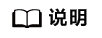
- 在devices字段中添加过滤,以接受“/dev/sdb”设备并拒绝其他设备。
- filter过滤器阵列中的每个项目开头为“a”或者“r”,用于接受或拒绝某个设备,如果操作系统本身也使用了LVM卷,则还必须将关联的系统盘设备添加到过滤器。例如,如果“/dev/sda”设备包含操作系统,则需要将“sda”添加到过滤器。
- 创建LVM物理卷,以“/dev/sdb”为例。
- 编辑配置文件“/etc/cinder/cinder.conf”。
1vim /etc/cinder/cinder.conf并完成以下操作:
- 配置数据库访问。
1 2
[database] connection = mysql+pymysql://cinder:<PASSWORD>@controller/cinder
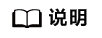
<PASSWORD>为Block Storage数据库选择的密码。
- 配置RabbitMQ消息队列访问。
1 2
[DEFAULT] transport_url = rabbit://openstack:<PASSWORD>@controller
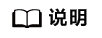
<PASSWORD>为openstack账户选择的密码RabbitMQ。
- 配置身份服务访问。
1 2 3 4 5 6 7 8 9 10 11 12
[DEFAULT] auth_strategy = keystone [keystone_authtoken] www_authenticate_uri = http://controller:5000 auth_url = http://controller:5000 memcached_servers = controller:11211 auth_type = password project_domain_name = default user_domain_name = default project_name = service username = cinder password = <PASSWORD>
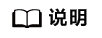
<PASSWORD>为Cinder在Identity服务中为用户选择的密码。
- 配置my_ip为存储节点上管理网络接口的IP地址。
1 2
[DEFAULT] my_ip = 172.168.201.12
- 新增[lvm]配置,使用LVM驱动程序,cinder-volumes卷组,iSCSI协议和相应的iSCSI服务配置LVM后端。
1 2 3 4 5
[lvm] volume_driver = cinder.volume.drivers.lvm.LVMVolumeDriver volume_group = cinder-volumes target_protocol = iscsi target_helper = tgtadm
- 启用LVM后端。
1 2
[DEFAULT] enabled_backends = lvm
- 配置Image服务API的位置。
1 2
[DEFAULT] glance_api_servers = http://controller:9292
- 配置锁定路径。
1 2
[oslo_concurrency] lock_path = /var/lib/cinder/tmp
- 配置数据库访问。
- 当cinder使用tgtadm的方式挂载卷的时候,要修改/etc/tgt/tgtd.conf,内容如下,保证tgtd可以发现cinder-volume的iSCSI Target。
include /var/lib/cinder/volumes/*
完成安装
在存储节点执行以下操作。
启动Block Storage卷服务(包括其依赖项)并将其配置为在系统引导时启动。
1 2 |
systemctl enable rpcbind.service nfs-server.service tgtd.service iscsid.service openstack-cinder-volume.service systemctl start rpcbind.service nfs-server.service tgtd.service iscsid.service openstack-cinder-volume.service |
验证
在控制节点执行以下操作。
- 使用admin用户登录OpenStack命令行。
1source /etc/keystone/admin-openrc
- 列出服务组件以验证每个进程的成功启动。
1openstack volume service list
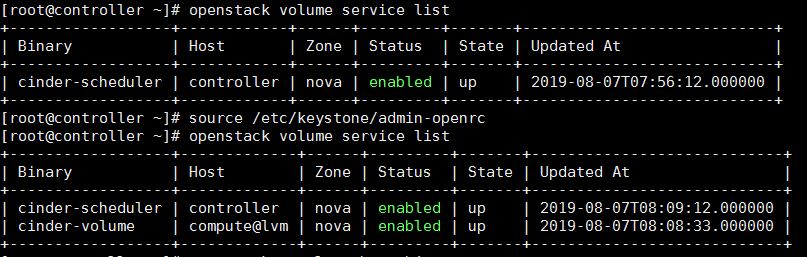
Cinder常用命令
|
命令行 |
功能描述 |
|---|---|
|
openstack volume create --size 1 volume1 |
创建存储卷 |
|
openstack volume list |
显示存储卷列表 |
|
openstack volume delete VOLNAME-OR-ID |
删除所选存储卷 |
|
openstack volume snapshot create --volume VOLNAME-OR-ID SNAPSHOT-VOLNAME |
创建存储卷快照 |
|
openstack volume snapshot list |
显示存储卷快照 |
|
nova volume-attach VM_ID VOLUME_ID /dev/vdb |
虚拟机挂载卷 |
|
nova volume-detach VM_ID VOLUME_ID |
虚拟机卸载卷 |
父主题: 安装并验证